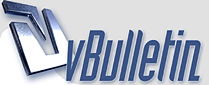
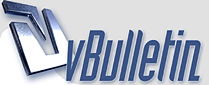 |
درس عمل تأثير رائع على صور الطبيعة عمل تأثير رائع على صور الطبيعة تأثير بسيط مافيه تعقيدات .. والسر هو في هذي الخيارات اللي ما تستخدم بشكل مفيد لأغلب المصممين .. http://imagecache.te3p.com/imgcache/...9b7123ab28.png اللي هي " الأدجستمينتس " قائمة بكثير من التأثيرات المهمة والبسيطة واليوم راح أشرح تأثير بإستخدام هالقائمة .. المطلوب منكم تطبقون وبكل سهولة راح تحصلون على نتيجة رائعة أولا هذي الصورة اللي راح نطبق عليها التأثير " http://imagecache.te3p.com/imgcache/...4f84df1f4c.jpg وتعمدت تكون الصورة ألوانها غامقة .. وهنا تكمن فائدة التأثير .. تابعوا معي .. أولا: راح نفتح الصورة بالفوتوشوب .. ونعمل لير جديد ونروح نختار لون ونركز على إعدادت R & G & B وراح نعدل فيها ونختار اللون الناتج http://imagecache.te3p.com/imgcache/...c1f3cef699.png ولون اللير باللون الناتج ونغير مود اللير إلى " Multiply " ثانيا : نحدد للير الصورة ثم نروح لـ Image > Adjustment > Curves ونحط الإعدادت التالية لخيار الأخضر والأزرق http://imagecache.te3p.com/imgcache/...dc409e0e95.png http://imagecache.te3p.com/imgcache/...817b2b7ffc.png الآن نروح لـ Image > Adjustments > Levels ونطبق الإعدادات : http://imagecache.te3p.com/imgcache/...c985c38ccd.png الآن أخيرا من المرحلة الأولى نروح لـ Image > Adjustments > Brightness/Contrast ونطبق .. " انتبهوا لا تختارون هالخيار " Use Legacy " : http://imagecache.te3p.com/imgcache/...669bbeb93b.png أنتهينا من المرحلة الأولى تلاحظون الصورة بدات ألوانها تصير فاتحها الحين نرجع لخيار Image > Adjustment > Curves ونحط هالإعدادت .. في الأخضر والأزرق مرة ثانية http://imagecache.te3p.com/imgcache/...47af4551dc.png http://imagecache.te3p.com/imgcache/...7d9abea82d.png ثم أيضا نرجع ونختار Image > Adjustments > Brightness/Contrast ونطبق : http://imagecache.te3p.com/imgcache/...090be88cfb.png أخيرا : نرجع لخيار Image > Adjustment > Curves آخر مرة صدقوني .. نحط الإعدادت على الخيار الأحمر والأزرق http://imagecache.te3p.com/imgcache/...1c506d3096.png http://imagecache.te3p.com/imgcache/...dc56bc107f.png و خلصنا .. نشوف ليرات العمل http://imagecache.te3p.com/imgcache/...fb77df74f3.png ليرين فقط .. اللون وباقي التأثيرات على لير الصورة نجي للنتيجة .. طبعا سويت فلتر اللينز والحقوق .. http://imagecache.te3p.com/imgcache/...439fe72c76.png .. درس بسيط بإستخدام كم خيار بسيط .. حاولوا تخربشون وبتطلع معكم نتايج حلوة فلتر اللينز .. نسوي لير جديد ونحط لونه أسود ثم نروح لـ filter > render > lens flare ونحدد القيمة اللي نبي .. وبعدها ok .. بعدين نغير مود اللير إلى سكرين .. إنتهى ,، درس آخذت منه أفكار جديدة و إضافات حلوة http://forum.te3p.com/images/smilies/2009/t021.gif أتمنى يعجبكم و تستفيدون منه http://forum.te3p.com/images/smilies/2009/t132.gifhttp://forum.te3p.com/images/smilies/2009/t013.gif منقول / http://forum.te3p.com/images/smilies/2009/t011.gif |
رد: درس عمل تأثير رائع على صور الطبيعة تححفه تسسسلم إيدك |
رد: درس عمل تأثير رائع على صور الطبيعة سعيده بتواجدك طبتي |
| الساعة الآن 11:20 PM |
Powered by vBulletin® Version 3.8.7
Copyright ©2000 - 2025, Jelsoft Enterprises Ltd
.:: تركيب وتطوير مؤسسة نظام العرب المحدودة ::.
new notificatio by 9adq_ala7sas
جميع الحقوق محفوظة لـشبكة ومنتديات همس الأطلال